3DMax怎样给模型赋予材质?
溜溜自学 室内设计 2022-05-23 浏览:1149
大家好,我是小溜,使用3DMax进行建模之后,我们还需要给模型上材质,这样才能够让模型更加接近现实,所以也是非常重要的一个步骤,可是3DMax怎样给模型赋予材质?下面小溜来详细告诉大家怎么操作吧!
想要更深入的了解“3DMax”可以点击免费试听溜溜自学网课程>>
工具/软件
硬件型号:联想ThinkPad P14s
系统版本:Windows7
所需软件:3DMax2013
方法/步骤
第1步
首先打开电脑里的3dmax软件,打开3dmax之后再打开的界面内找到球体选项。

第2步
选择球体在顶视图里创建一个球体,然后在上面的菜单里找到添加材质选项。

第3步
点击添加材质选项在弹出的对话框内我们选择一个材质球,然后在漫反射后面的选择按钮。
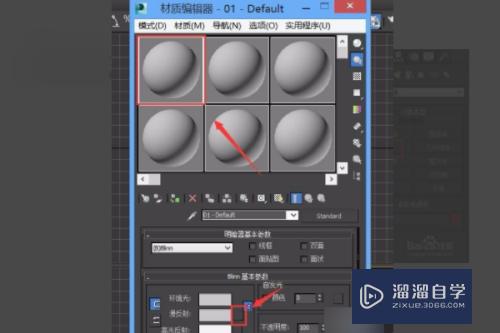
第4步
点击这个选择按钮我们在弹出的对话框内找到贴图选项,点击贴图在弹出的对话框内我们找到需要的金属材质贴图。

第5步
选择好材质之后,再在贴图里我们找到将材质指定给选择的物体选项。

第6步
设置好之后再在常用菜单里找到渲染产品选项。
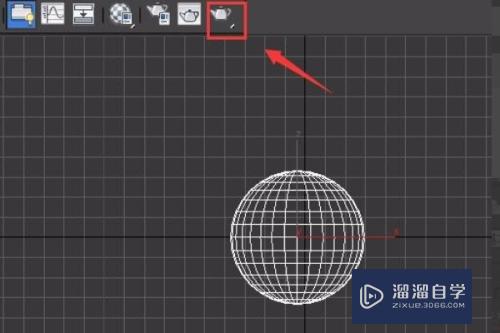
第7步
点击渲染产品选项之后可以看到我们的材质效果就制作出来了,如此通过以上步骤即可解决3dmax中编辑并添加材质的问题。

注意/提示
好了,以上就是“3DMax怎样给模型赋予材质?”这篇文章全部内容了,小编已经全部分享给大家了,还不会的小伙伴们多看几次哦!最后,希望小编今天分享的文章能帮助到各位小伙伴,喜欢的朋友记得点赞或者转发哦!
相关文章
距结束 05 天 12 : 45 : 12
距结束 01 天 00 : 45 : 12
首页







